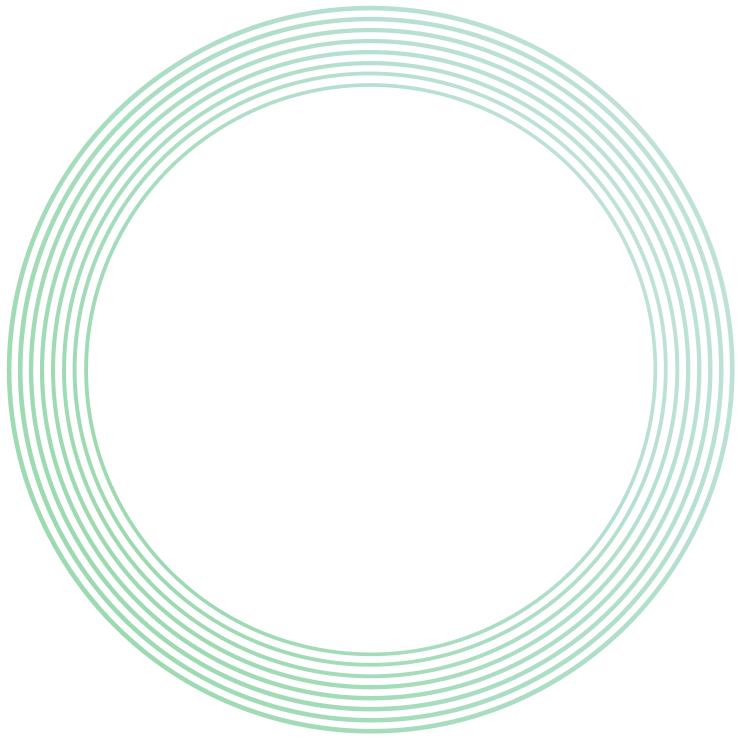
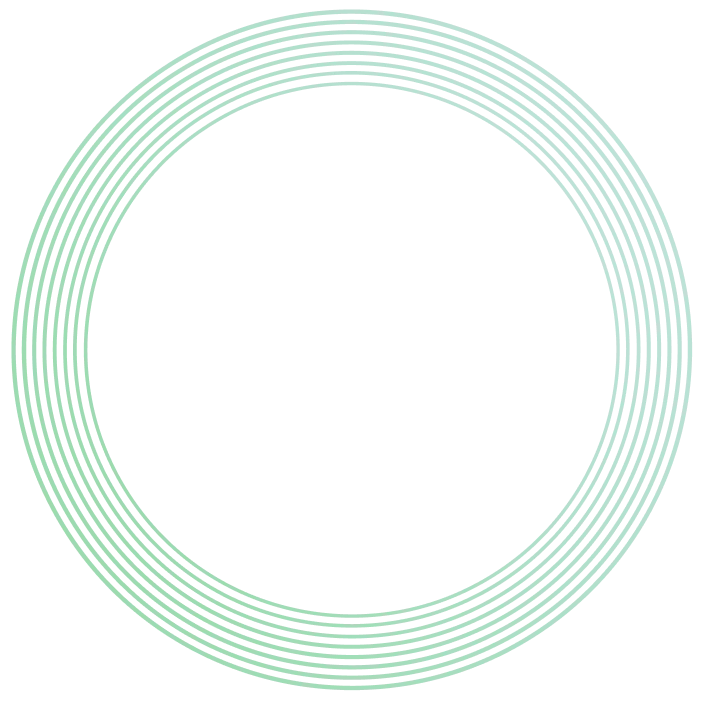
Contact
お問い合わせ
当社へお問い合わせの際は、下記の事項についてご了承ください。
- 製品サンプルのご依頼につきましては、ビジネスユーザー様を対象とさせていただいております。個人の方からのご依頼には、サンプル提供を受け付けておりません。ご了承のほどをお願い申し上げます。
- 「お問い合わせフォーム」もしくは、Eメールからご連絡お願いいたします。
E-mail:info@nakagawa-mfg.co.jp - ご入力いただいたお客様の情報は、お客様からのお問い合わせに回答することのみを目的として利用させていただきます。お客様の同意がない限り、第三者へ情報を提供することはございません。
必ず、「個人情報の取り扱いについて」をご確認の上、お問い合わせ入力フォームにお進みください。

